遵循文档结构规范,通常以章、节、点等形式呈现,如1.1.1等,WPS文字内置了章节列表功能,用户可以直接应用或利用Tab键便捷调整层级。
1、 打开WPS文字文档。
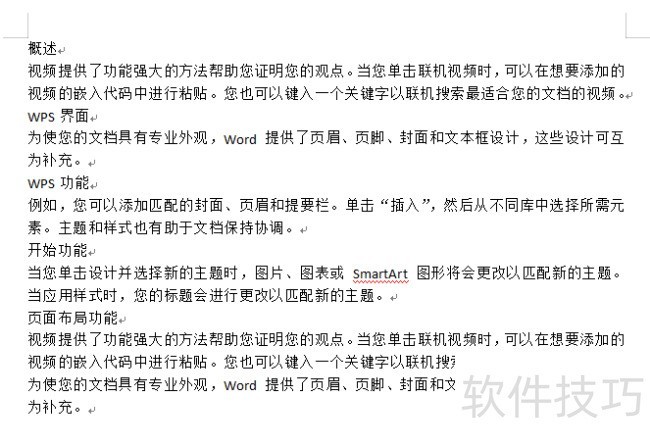
2、 选中文字【概述】,点击【编号】下【多级编号】中第一章、第一节、第一条这种编号样式。

3、 则【概述】二字之前自动添加上【第一章】编号。
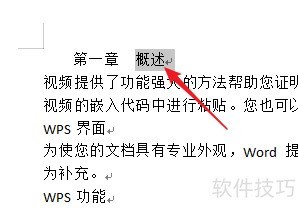
4、 选中【第一章 概述】,点击格式刷,再点击【WPS界面】、【WPS功能】等文字,则被格式刷刷中的文字也添加上【第一章】的一级编号。
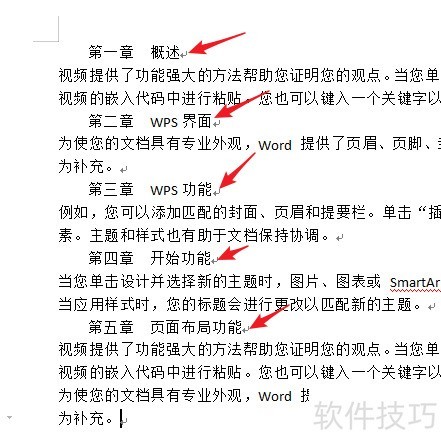
5、 将光标置于【第二章 WPS界面】中间的空白处,按一次键盘的Tab键,则【第一章】变为【第一节】二级列表。
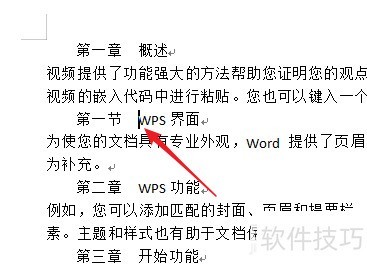
6、 同样的道理,按两次Tab键,就变成【第一条】三级列表。
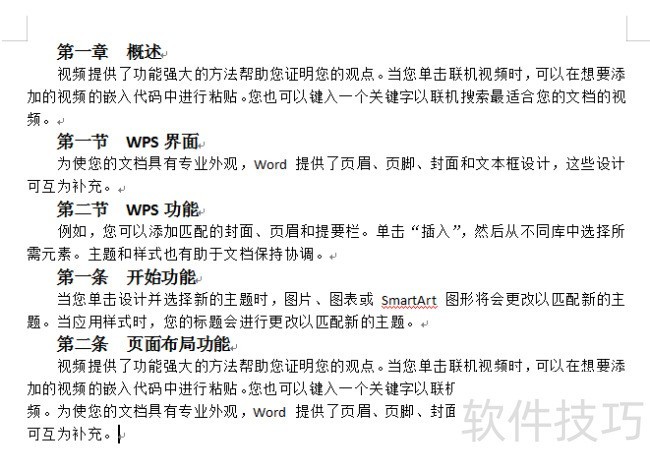
7、 如果需要将多级列表更改为1、1.1、1.1.1样式的多级列表,则将光标置于多级列表文字间,点击多级编号中的1、1.1、1.1.1样式的多级列表。
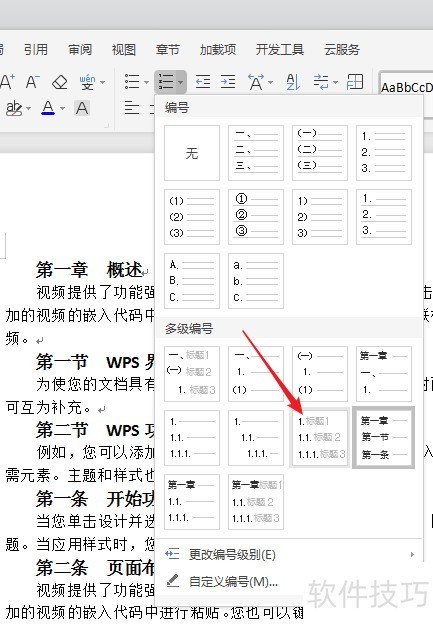
文章标题:WPS文字怎样设置章节列表
文章链接://www.hpwebtech.com/jiqiao/206398.html
为给用户提供更多有价值信息,ZOL下载站整理发布,如果有侵权请联系删除,转载请保留出处。
相关软件推荐
其他类似技巧
- 2024-08-20 16:28:02WPS文字怎样设置章节列表
- 2024-08-20 16:27:01WPS Word文档怎么灵活应用“另存为”
- 2024-08-20 16:25:01wps文字中如何设置首字下沉
- 2024-08-20 16:24:02wps文字如何设置导航窗格靠右
- 2024-08-20 16:21:01wps文档怎么插入柱形统计图
- 2024-08-20 16:20:01怎样在WPS文档中插入右弧形箭头?
- 2024-08-20 16:18:01介绍wps自动换行和强制换行的方法?
- 2024-08-20 16:14:02在wps表格中添加斜线的操作方法
- 2024-08-20 16:13:02如何去掉网页复制文件的底纹?
- 2024-08-20 16:09:02Wps表格快速清除合并单元格的又一高招?
金山WPS Office软件简介
WPS大大增强用户易用性,供用户根据特定的需求选择使用,并给第三方的插件开发提供便利。ZOL提供wps官方下载免费完整版。软件特性:办公, 由此开始新增首页, 方便您找到常用的办公软件和服务。需要到”WPS云文档”找文件? 不用打开资源管理器, 直接在 WPS 首页里打开就行。当然也少不了最近使用的各类文档和各种工作状... 详细介绍»









